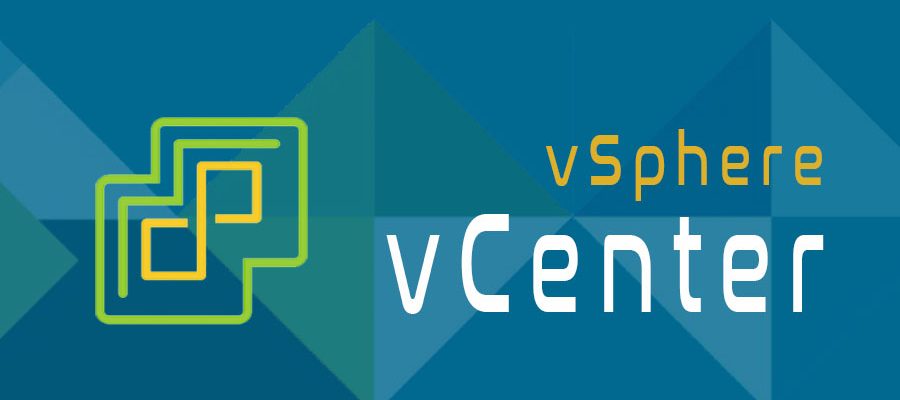En este post desplegaremos vCenter 7.0 sobre un unico nodo de vSAN , ademas dentro del despliegue configuraremos vSAN. Empezaremos teniendo en cuenta que el host ESXi se ha instalado y configurado y que el host tiene el SSD y SSD/HDD conectados para configurar el disk group dentro de vSAN en el proceso de instalación.
Dividiremos este proces en 2 partes:
- Deploy Stage: En esta parte desplegaremos la ova del VCSA sobre el hipervisor ya configurado
- Set-up Stage: En esta parte configuraremos todo lo referente al SSO Domain
1.Deploy Stage
Montamos sobre nuestro workstation la imagen del vCenter y nos vamos a la ruta subrayda y hacemos click en «installer.exe»

Seleccionamos la opcion «Install»

Seleccionamos «Deploy vCenter Server»

Aceptamos los terminos y condiciones que nos hemos leido 🙂

Rellenamos los campos con los datos de nuestro hipervisor que previamente teniamos que tener instalado

Asigamos el nombre de la maquina y la contraseña root

Seleccionamos el tamaño acorde a nuestro entorno, en mi caso con el tipo «Tiny» mas que de sobra.

En el apartado de storage, seleccionaremos para la creacion del diskgroup, tanto un disco de cache como un disco de capacidad. En mi caso al tener 2 discos SSD, vSAN quedara configurado como All-flash.
Es importante seleccionar la opcion » Enable Thin Disk Mode» ya que sino nos dare error durante el despliegue de la ova.
Si queremos activar la deduplicacion/comprension dependera del entorno y la licencia de cada uno.

Rellenamos los datos correspondiente en la parte de Networking

Revisamos que todos los datos esten bien y le damos a » Finish»

En las siguentes imagenes vemos por las diferentes fases que pasaria el despliegue



Aqui vemos prodriamos ver el proceso desde el hipervisor

Una vez termine todo el proceso, pulsamos «Continue» y nos dirigiremos a la fase 2

2.Set-up Stage
Como podemos observar ya tenemos desplegado nuestro VCSA, ahora pasaremos a configurarlo. Para ello Pulsamos «Next»

Seleccionamos si queremos que sincronize con los host, ademas de activar el acceso por SSH

Esta es una de las partes mas importantes, si es nuestro primer vCenter debemos configurar el nuevo «SSO domain.
Si por el contrario queremos añadirlo a un dominio SSO ya existente, debemos seleccionar la opcion de abajo.
En mi caso al ser un entorno limpio, seleccionare la primera opcion.

Seleccionamos si quieremos participar el programa CEIP de vMware y pulsamos «Next»

Revisamos que todo este bien y pulsamos «Finish»

Ahora nuestro VCSA empezara a configurarse y poco a poco se iran arrancando todos los servicios.

Una vez finalizado, nos dara la posibilidad de ejecutar el «vSphere Client»

Una cosa que suelo recomendar y que no lo muestro, es que lo suyo es que nos bajemos los certificados para que el navegador nos mueste el sitio como seguro.

Por ultimo aqui podeis observar como ya tenemos despegado nuestro VCSA con vSAN configurado ademas de con el host que hemos utilizado.

Hasta aqui el primer post referente al despliegue/instalacion del VCSA y posterior configuracion de vSAN, en un 2 post tratatemos lo siguente:
- Añadir el resto de host al VCSA
- Añadir vDs y configurar los vmKernel de vSAN al resto de host
- Añadir los host al cluster vSAN y reclamar los discos
- Modificar la politica de vCSA ya que de primeras es un RAID-0 y no tenemos tolerancia al fallo